win10显卡显示该设备有问题已停止运行怎么办呢,如果用户们的win10系统要进行怎么设置才能解决显卡提示的该设备有问题的情况呢,这个问题大家可能不知道要怎么才能够解决,其实想要解决此问题的话可以通过下面给出的win10显卡显示该设备有问题已停止运行解决方法的内容来解决问题。
win10显卡显示该设备有问题已停止运行怎么办
1、桌面右键点击此电脑,在打开的菜单项中,选择属性。
2、路径:控制面板 - 系统和安全 - 系统,系统窗口中,点击设备管理器。
3、设备管理器窗口中,展开显示适配器,然后右键点击显卡设备,在打开的菜单项中,选择卸载设备。
4、卸载设备窗口中,勾选删除此设备的驱动程序软件,然后再来点击卸载。
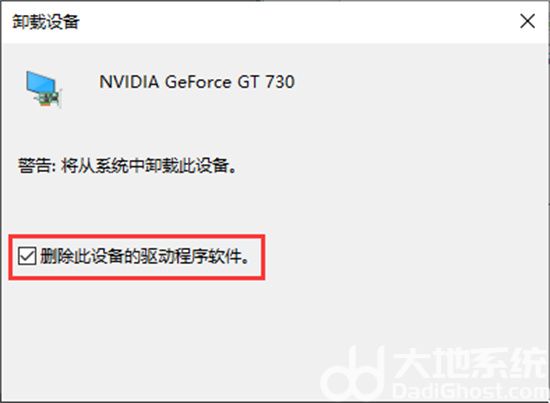
5、显卡驱动卸载完成后,设备管理器窗口中,点击操作菜单,在打开的下拉项中,选择扫描检测硬件改动(A)。
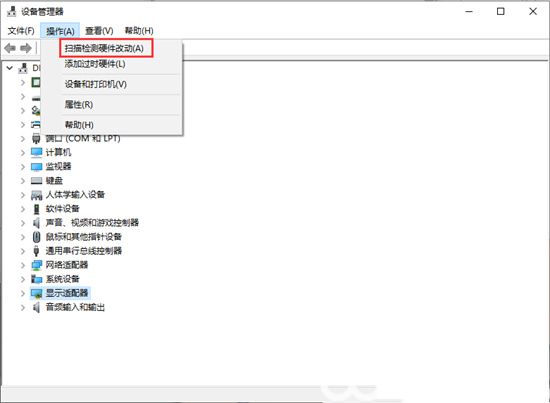
6、最后,再展开显示适配器,然后右键点击显卡设备,在打开的菜单项中,选择更新驱动程序。
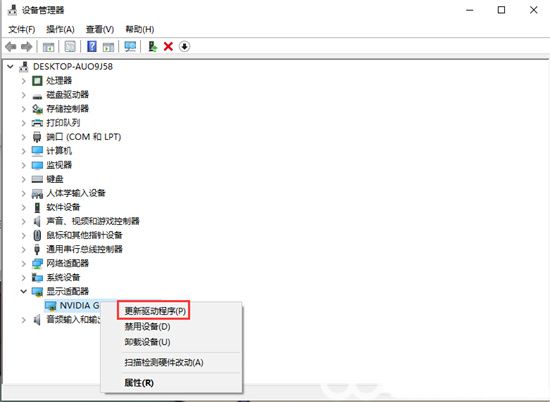








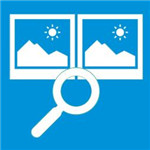 Duplicate Photo Finder Plusv12.0.038绿色汉化版
Duplicate Photo Finder Plusv12.0.038绿色汉化版
 Vegas Image(图像编辑工具)v3.0官方版
Vegas Image(图像编辑工具)v3.0官方版
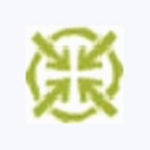 kettlev3.2.0中文绿色版
kettlev3.2.0中文绿色版
 acdsee免安装版 V5.0 绿色单文件版
acdsee免安装版 V5.0 绿色单文件版
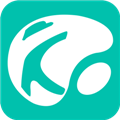 酷酷跑游戏盒 V11.7.7 官方PC版
酷酷跑游戏盒 V11.7.7 官方PC版
 3DF Zephyr6(3D建模软件) V6.5 官方版
3DF Zephyr6(3D建模软件) V6.5 官方版
 App Builder 2021中文破解版
App Builder 2021中文破解版
 360一键root工具v7.4.1.1官方版
360一键root工具v7.4.1.1官方版